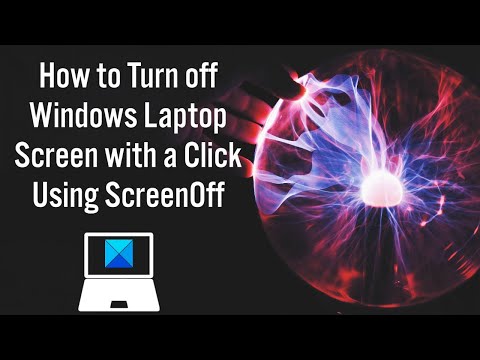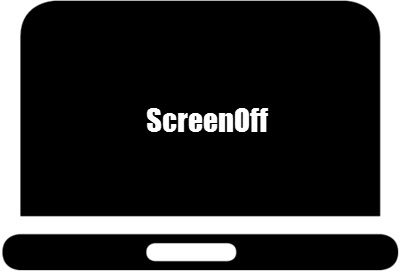Desktop-Benutzer können ihre Monitorbildschirme mit der bereitgestellten Schaltfläche ausschalten. Wenn Sie jedoch einen Windows-Laptop verwenden, können Sie den Laptop-Bildschirm nicht manuell ausschalten – es sei denn, der Hersteller hat Ihnen einen gegeben Fn Tastaturkürzel. Sicher, mit den Windows-Energieoptionen können Sie die Planeinstellungen so konfigurieren, dass Sie das Display nach einiger Zeit ausschalten können. Aber was ist, wenn Sie die Anzeige auf Ihrem Laptop-Bildschirm sofort manuell ausschalten müssen, ohne den Laptop zu sperren oder in den Ruhezustand zu versetzen?

Schalten Sie den Windows-Laptop-Bildschirm mit ScreenOff aus
Abblenden ist eine einzigartige 13-KB-Freeware, mit der Sie den Bildschirm Ihres Windows-Laptops mit einem Klick ausschalten können, ohne ihn in den Ruhezustand zu versetzen. Dieses Tool verwendet keinen Stapelbefehl. Es verwendet a Nachricht senden Visual Basic-Befehl an das System senden, den Befehl zum Ausschalten der Anzeige. Darüber hinaus ist es ein tragbares Tool, das nicht installiert werden muss. Sie werden auch nicht aufgefordert, eine bestimmte .NET Framework-Version herunterzuladen und zu installieren.
Laden Sie einfach die ZIP-Datei herunter, extrahieren Sie ihren Inhalt, verschieben Sie den Ordner in Ihren Programmordner und pinnen Sie die Verknüpfung von ScreenOff.exe zu Ihrem Startbildschirm oder Ihrer Taskleiste.
Wenn Sie weggehen und den Laptop-Bildschirm ausschalten möchten, klicken Sie einfach auf das Symbol und der Laptop-Monitor wird ausgeschaltet. Windows muss nicht gesperrt werden. Dieses kostenlose Tool versetzt Windows nicht in den Ruhezustand; Es schaltet nur den Laptop-Bildschirm aus.
Wenn Sie den Laptopbildschirm einschalten möchten, bewegen Sie einfach die Maus oder berühren Sie den Bildschirm, wenn Ihr Laptop über einen Touchscreen verfügt.
Erstellen Sie einen Hotkey, damit Ihr Computerbildschirm schwarz oder leer wird
- Um einen Hotkey zu erstellen, klicken Sie mit der rechten Maustaste auf die Verknüpfung von ScreenOff
- Wählen Sie Eigenschaften.
- Legen Sie auf der Registerkarte Verknüpfung eine Tastenkombination dafür fest.
ScreenOff hat keine Benutzeroberfläche – Es arbeitet im Hintergrund. Es ist nützlich, das Tool für Sie in der Nähe zu haben Windows-Laptop oder -Tabletda es Ihnen auch helfen kann, Strom zu sparen – insbesondere, wenn Ihr Gerät im Akkubetrieb läuft.
![]()
ScreenOff v 2.1 wurde von Paras Sidhu entwickelt und unter Windows 10, Windows 8.1 und Windows 7, 32-Bit und 64-Bit getestet, funktioniert aber auch unter Windows 11. Version 1.0 aktivierte einen leeren Bildschirmschoner, der den Bildschirm schwarz machte. Der Code wurde vom Entwickler aktualisiert und schaltet in neueren Versionen den Bildschirm aus.
Wie alle unsere TWC-Freeware ist auch dieses Tool völlig sauber und kostenlos und pusht keine PUPs oder Angebote von Drittanbietern.